
O código QR é un código especial de matriz desenvolvido en 1994, que se fixo moi coñecido hai poucos anos. Pódese ocultar unha variedade de información baixo o código QR: unha ligazón a un sitio web, imaxe, tarxeta electrónica de visita, etc. Hoxe miramos que métodos de recoñecemento de códigos QR no iPhone existen.
Escanear código QR en iPhone
En iPhone, pode dixitalizar un código QR de dúas formas: empregando ferramentas regulares e empregando aplicacións especiais.
Método 1: Aplicación de cámaras
IOS 11 introduciu unha característica moi interesante: agora a aplicación Camera pode buscar e recoñecer automaticamente códigos QR. Só ten que asegurarse de que a configuración correspondente estea activada nos axustes do smartphone.
- Abre a configuración do seu iPhone e vai a Cámara.
- Na seguinte xanela, asegúrese de que activou o elemento Escaneo de códigos QR. Se é necesario, realice cambios e pecha a xanela de configuración.
- Agora podes comezar a descifrar a información. Para iso, lanza a aplicación Cámara e indique o seu smartphone á imaxe de código QR. En canto o código sexa recoñecido, un banner aparecerá na parte superior da xanela ofrecendo para abrir a ligazón.
- No noso caso, a ligazón ao sitio web está oculta baixo o código QR, polo que, despois de seleccionar un banner, o navegador Safari foi lanzado na pantalla e comezou a cargar a páxina codificada.




Método 2: QRScanner
As aplicacións de dixitalización de terceiros que se distribúen na App Store proporcionan máis funcións que as ferramentas habituais do iPhone. Ademais, se es o propietario dun modelo anticuado de smartphone Apple, entón seguro que non tes a oportunidade de actualizar a undécima versión. Así, tales aplicacións son o único xeito de darlle ao teléfono unha función de dixitalización.
Descarga QRScanner
- Descarga QRScanner de balde na App Store.
- Inicie a aplicación. No primeiro inicio, terá que proporcionar acceso á cámara.
- Indique a cámara do teléfono a un código QR ou código de barras. En canto se recoñeza a información, a aplicación abrirá automaticamente unha nova xanela na que se amosará o contido.
- Xa que no noso caso a ligazón está oculta no código QR, para ir ao sitio terás que seleccionar o elemento desexado, por exemplo, "Abrir URL en Google Chrome"se está a usar este navegador web nun iPhone.
- Se o código QR se garda no dispositivo como imaxe, seleccione a icona cunha imaxe na xanela do programa principal.
- Seguindo na pantalla abrirase iPhone Film, onde necesitará seleccionar unha imaxe que conteña un código QR. Despois de que a aplicación comece o recoñecemento.
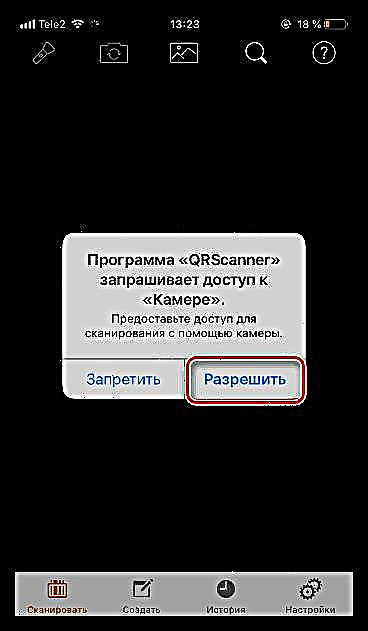


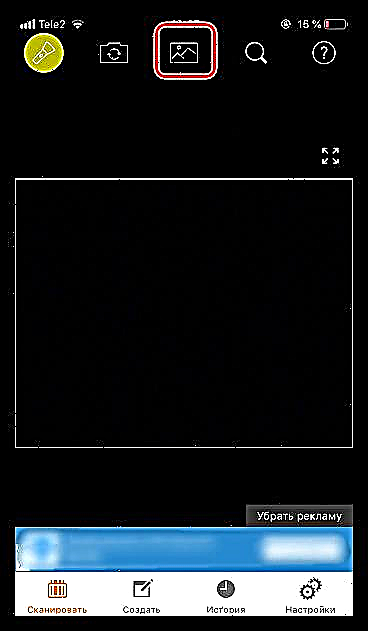

Método 3: Escáner QR Kaspersky
Non todas as ligazóns escondidas baixo códigos QR son seguras. Algúns deles levan a recursos maliciosos e de phishing, que poden prexudicar gravemente o dispositivo e a súa privacidade. E para protexerse dunha posible ameaza, recoméndase usar a aplicación Kaspersky QR Scanner, que non só é un escáner, senón tamén unha ferramenta de protección contra sitios web maliciosos.
Descargar Kaspersky QR Scanner
- Descarga a aplicación gratuíta Kaspersky QR Scanner da ligazón anterior da App Store e instálela en iPhone.
- Para comezar, cómpre aceptar os termos do contrato de licenza e, a continuación, darlle acceso á aplicación á cámara.
- Sinale o visor da aplicación na imaxe dixitalizada. En canto sexa recoñecido, o resultado aparecerá automaticamente na pantalla. Se a ligazón é segura, o sitio cargarase inmediatamente. Se Kaspersky sospeita diso, a ligazón será interrompida e aparecerá unha mensaxe de aviso na pantalla.


Estes métodos permitiranche escanear un código QR en calquera momento e obter a información agochada nel.










